Introduction
Este documento descreve como instalar e configurar o Speaker Track com uma configuração SX80.
Prerequisites
Requirements
A Cisco recomenda que você tenha conhecimento destes tópicos:
- codec SX80
- Câmeras Precision 60
- Unidade de controle do alto-falante
- Cabos High-Definition Multimedia Interface (HDMI)
- Cabos RJ45
Componentes Utilizados
Este documento não se restringe a versões de software e hardware específicas.
The information in this document was created from the devices in a specific lab environment. All of the devices used in this document started with a cleared (default) configuration. Se a rede estiver ativa, certifique-se de que você entenda o impacto potencial de qualquer comando.
Configurar
Diagramas
Diagrama de cabo da faixa de alto-falante conectada a um codec SX80
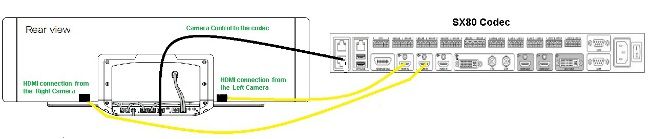
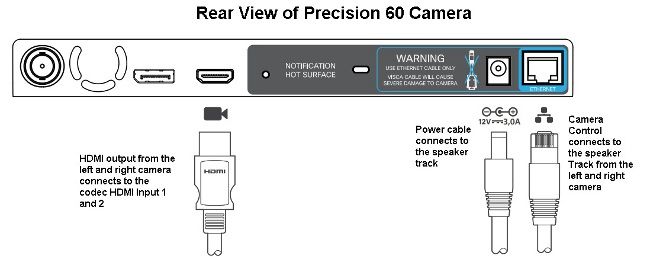

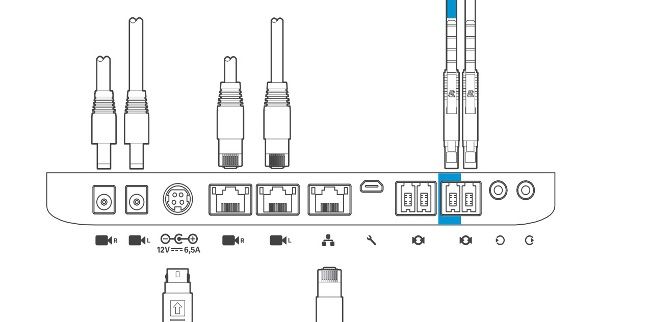
Conclua estes passos para instalar o equipamento:
- Configure o codec SX80.
- Conecte um cabo RJ45 da porta de rede 2,3 à porta de rede da faixa de alto-falante.
- Conecte os cabos HDMI de cada câmera à porta de entrada HDMI no codec.
- Conecte a alimentação à faixa do alto-falante.
- Conecte um cabo RJ45 de cada câmera à respectiva porta de rede na Faixa de Alto-falante.
- Conecte os cabos de alimentação de cada câmera à faixa do alto-falante.
Ative o controle do alto-falante
Quando o cabeamento estiver concluído, certifique-se de que a configuração do Speaker Track esteja definida corretamente.
xConfiguration Cameras SpeakerTrack ConnectorDetection CameraLeft: 1
Configuration Cameras SpeakerTrack ConnectorDetection CameraRight: 2
xConfiguration Cameras SpeakerTrack ConnectorDetection Mode: Auto
xConfiguration Cameras SpeakerTrack Mode: Auto
xConfiguration Cameras SpeakerTrack TrackingMode: Default
xCommand Cameras SpeakerTrack Activate
Verificar
Use esta seção para confirmar se a sua configuração funciona corretamente.
- Codec - TC7.3.0
- Acompanhamento do alto-falante - MT7.3.0
- Precision60- HC7.3.0
- Verifique se o codec, o Speaker Track e a câmera usam o mesmo sufixo de versão de software (números).
- Verifique o status da câmera e se o número de série e o firmware da câmera foram detectados corretamente.
xstatus Camera
*s Camera 1 HardwareID: "55000000"
*s Camera 1 IpAddress: "169.254.1.43"
*s Camera 1 MacAddress: "E4:C7:22:65:3F:D3"
*s Camera 1 Manufacturer: "Cisco"
*s Camera 1 Model: "Precision 60 Camera"
*s Camera 1 Position Focus: 4200
*s Camera 1 Position Pan: 3600
*s Camera 1 Position Tilt: -650
*s Camera 1 Position Zoom: 4128
*s Camera 1 SerialNumber: "FTT181100R5"
*s Camera 1 SoftwareID: "HC7.3.0.8cb420c, 2014-12-12"
*s Camera 2 HardwareID: "55000000"
*s Camera 2 IpAddress: "169.254.1.44"
*s Camera 2 MacAddress: "E4:C7:22:65:3F:EE"
*s Camera 2 Manufacturer: "Cisco"
*s Camera 2 Model: "Precision 60 Camera"
*s Camera 2 Position Focus: 0
*s Camera 2 Position Pan: 3600
*s Camera 2 Position Tilt: -650
*s Camera 2 Position Zoom: 0
*s Camera 2 SerialNumber: "FTT181100R1"
*s Camera 2 SoftwareID: "HC7.3.0.8cb420c, 2014-12-12"
- Verifique o status do controle do alto-falante para verificar a disponibilidade e o status.
xstatus // speakerTrack
*s Cameras SpeakerTrack Availability: Available
*s Cameras SpeakerTrack LeftCamera VideoInputConnector: 1
*s Cameras SpeakerTrack RightCamera VideoInputConnector: 2
*s Cameras SpeakerTrack Status: Active
- Verifique se o firmware do Speaker Track foi detectado corretamente.
xstatus // Peripherals
*s Peripherals ConnectedDevice 1045 Name: "SpeakerTrack 60"
*s Peripherals ConnectedDevice 1045 SoftwareInfo: "MT7.3.0.8cb420c"
*s Peripherals ConnectedDevice 1045 Status: Connected
*s Peripherals ConnectedDevice 1045 Type: SpeakerTracker
Troubleshoot
Esta seção fornece as informações que você pode usar para solucionar problemas de sua configuração.
Verifique o status de controle do alto-falante para garantir que o cabeamento esteja definido corretamente.
xstatus // speakerTrack
*s Cameras SpeakerTrack Availability: Available
*s Cameras SpeakerTrack LeftCamera VideoInputConnector: 1
*s Cameras SpeakerTrack RightCamera VideoInputConnector: 2
*s Cameras SpeakerTrack Status: Active
Aqui está uma breve descrição da saída anterior:
*s Cameras SpeakerTrack Availability pode ter um destes estados:
- Off
- Indisponível
- Disponível
Cada um dos estados tem um significado diferente:
- *s Câmeras SpeakerRastreamento Disponibilidade: Off (Desativado) - Isso significa que a opção Speaker Track (Controle do alto-falante) está desativada na configuração.
- *s Status do SpeakerTrack das câmeras: Indisponível - isso significa que o controle (Speaker Track/Camera) tem um problema.
- Locutor das câmeras *sDisponibilidade do Track: Disponível - isso significa que o cabeamento de controle está definido corretamente.
*s Câmeras SpeakerTrack LeftCâmera VideoInputConnector: 1
*s Câmeras LocutorRastreamento direitoCâmera de vídeoConector de entrada: 2
Esse status representa a conexão HDMI da câmera com o codec. O status anterior é a saída esperada se a conexão estiver correta.
Se o cabo HDMI da câmera esquerda estiver desconectado, o status mudará para:
*s Cameras SpeakerTrack LeftCamera VideoInputConnector: 0
*s Cameras SpeakerTrack RightCamera VideoInputConnector: 2
Se o cabo HDMI da câmera direita estiver desconectado, o status mudará para:
*s Cameras SpeakerTrack LeftCamera VideoInputConnector: 1
*s Cameras SpeakerTrack RightCamera VideoInputConnector: 0
Isso pode fazer com que o controle do alto-falante não funcione.
*s Status do SpeakerTrack das câmeras: Inativo
O usuário selecionou Rastreamento manual e o Rastreamento automático foram desativados no painel de toque. Isso pode ser ativado com o comando xCommand Cameras SpeakerTrack Ativate.
Diagnósticos
Para verificar a funcionalidade do mecanismo de detecção de rosto, insira este comando para iniciar a detecção de rosto e alto-falante ativos:
xCommand Experimental SpeakerTrack Diagnostics Start Tracking: On
O próximo comando é válido para versões TC. A partir do CE8, o comando experimental foi substituído por este comando:
Câmeras de comandoDiagnóstico do SpeakerTrack para iniciar o rastreamento: <on, off=""></on,>

Aqui está o significado dos parâmetros mostrados na tela quando o diagnóstico do Rastreador de Alto-Falante está ativado:
F (voz local) - Se você falar localmente, isso foi fechado para 100%.
T (não ruído local) - Está perto de 100% - cerca de 0% significa que muito ruído (não voz) foi captado.
E (voz da extremidade oposta) - Se a extremidade oposta fala, ela não é rastreada.
C (câmeras em movimento) - um número alto significa muita comutação.
U (ultrassom) - Precisa ser baixo. O ultrassom pode interferir. O ultrassom foi detectado quando o Cisco Proximity foi usado.
N (silêncio) - 100% significa que nenhum áudio foi captado.
S (amostra de áudio) - número de amostras do algoritmo de som. Isso precisa estar em torno de 177-182.
Você também pode verificar o vídeo Habilitando o SpeakerTrack Diagnostics para obter mais referências.
Logs
Exiba esses registros no momento da instalação do Speaker Track.
O endpoint captura os registros no momento do emparelhamento de faixa de câmera e alto-falante.
15342.61 CAMERA I: PairingStatus Starting: 1 Paired: 1 Connected: 1
15342.61 CAMERA I: PairingStatus MacAddr: 'E4:C7:22:65:3F:D3'
Ipv4: '' Ipv6: '' Ipv6Global: 'fe80::e6c7:22ff:fe65:3fd3'
15342.78 CAMERA I: PairingStatus Starting: 1 Paired: 1 Connected: 1
15342.79 CAMERA I: PairingStatus MacAddr: 'E4:C7:22:65:3F:EE'
Ipv4: '' Ipv6: '' Ipv6Global: 'fe80::e6c7:22ff:fe65:3fee'
15342.81 SpeakerTrack I: Peripheral C0:67:AF:58:B8:2D does not need SW upgrade
15342.90 CAMERA I: PairingStatus Starting: 0 Paired: 1 Connected: 1
15342.90 CAMERA I: PairingStatus MacAddr: 'E4:C7:22:65:3F:D3'
Ipv4: '' Ipv6: '' Ipv6Global: 'fe80::e6c7:22ff:fe65:3fd3'
O status conectado mostra que o controle do alto-falante foi instalado com êxito.
Informações Relacionadas

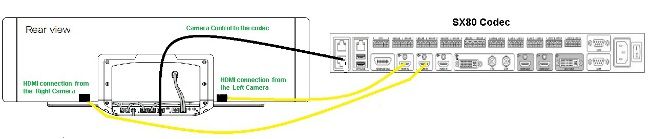
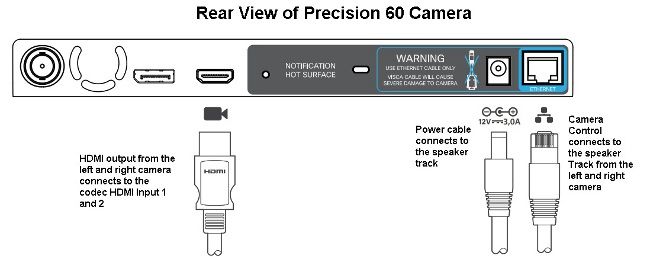

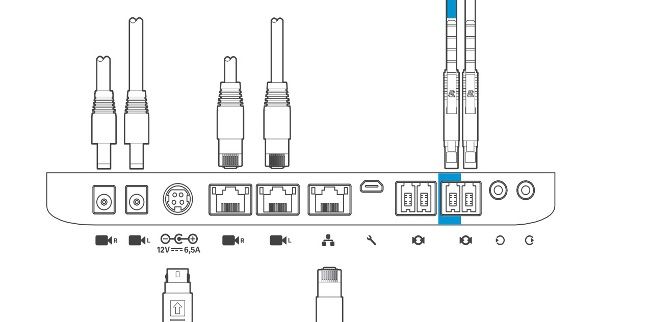

 Feedback
Feedback